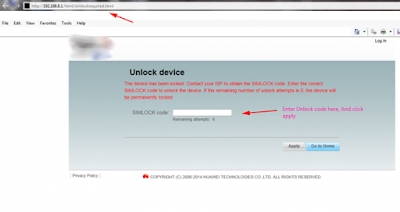Obstaja ena zelo priljubljena tema skupne rabe interneta iz prenosnega računalnika prek omrežja Wi-Fi. Na to temo je že napisanih veliko različnih člankov, odločil sem se, da bom nadaljeval in tudi pripravil podrobna navodila s slikami o nastavitvi distribucije Wi-Fi iz prenosnika v operacijskem sistemu Windows 7. Navidezno omrežje bomo postavili prek ukazne vrstice, brez programov drugih proizvajalcev. Članek bom poskušal narediti preprost in enostaven, saj lahko ta tema postane nekoliko zmedena. Pisala bom tudi o možnih težavah in njihovih rešitvah, s katerimi se lahko srečamo pri nastavitvi distribucije Wi-Fi v sistemu Windows 7.
Nekaj besed o sami funkciji in pojdimo na navodila po korakih. Torej, v operacijskem sistemu Windows 7 (ta članek bo na primeru tega operacijskega sistema, za Windows 10 je ločen članek) obstaja taka funkcija, kot je Virtual WiFi. Kaj je to? Naj vam povem na primeru: imate prenosnik ali računalnik z vmesnikom Wi-Fi. Prenosnik je povezan z internetom prek omrežnega kabla ali prek USB modema. Prav tako nimate usmerjevalnika Wi-Fi (ki bi lahko internet distribuiral prek Wi-Fi), vendar obstajajo naprave, ki jih je mogoče prek interneta povezati z internetom: tablični računalniki, telefoni (Android, iOS), drugi prenosniki, televizorji itd. Včasih vidim vprašanja: kako distribuirati Wi-Fi za Android? itd. Vseeno je, katero napravo imate in na katerem sistemu deluje. Shema bo standardna. Če nastavite omrežje na način, opisan spodaj, lahko Wi-Fi distribuirate v telefon, tablični računalnik, iPhone, televizor ali drug prenosnik.
Vzamemo svoj prenosnik, na katerega je povezan internet, na njem zaženemo navidezno omrežje Wi-Fi, prenosnik internet distribuira prek Wi-Fi-ja, v brezžično omrežje, ki smo ga lansirali, pa lahko že povežete svoje naprave in uporabljate internet. Prenosnik (ali stacionarni računalnik z adapterjem) za nas deluje kot usmerjevalnik Wi-Fi.
To je zelo priročno, če morate na primer internet distribuirati na več naprav, vendar usmerjevalnika ne želite kupiti ali pa ga ni treba. Seveda, če imate veliko naprav, ki jih je treba povezati z internetom prek Wi-Fi in jih pogosto uporabljate, potem je, odkrito, bolje kupiti usmerjevalnik, četudi najcenejši. Članek si lahko ogledate z nasveti za izbiro usmerjevalnika. Deloval bo bolj stabilno kot navidezno omrežje, vendar vam bo ta funkcija lahko prišla prav. Zato bomo zdaj konfigurirali.
Konfiguriranje distribucije Wi-Fi v sistemu Windows 7 z uporabo ukazne vrstice
Nekaj pomembnih točk pred nastavitvijo:
- Prenosnik mora imeti adapter Wi-Fi. Vgrajen je v skoraj vse prenosnike. Če pa imate stacionarni računalnik, potem najverjetneje potrebujete zunanji sprejemnik, ki se poveže z vrati USB. Ali v reži PCI. O takih adapterjih sem pisal tukaj.
- Gonilnik mora biti nameščen na vmesniku Wi-Fi. Poleg tega mora voznik podpirati virtualni WiFi. Če ne morete zagnati navideznega omrežja, posodobite gonilnik brezžičnega vmesnika na najnovejšo različico. Za več informacij o namestitvi (posodabljanju) gonilnika si oglejte v ločenem članku.
- Če želite internet distribuirati prek omrežja Wi-Fi, mora biti internet povezan z vašim prenosnikom in mora delovati.
Ker bomo vse konfigurirali z ukazi prek ukazne vrstice, ga morate najprej zagnati.
Priporočljivo je, da ukazno vrstico zaženete kot skrbnik. Pojdi do Začni, v iskalno vrstico napišite cmd, z desno miškino tipko kliknite "cmd. exe"in izberite Zaženi kot skrbnik... Ali: Start - Vsi programi - Pripomočki - "Ukazna vrstica".

Nato moramo izvesti naslednji ukaz:
netsh wlan nastavi hostednetwork mode = allow ssid = "help-wifi-com" key = "12345678" keyUsage = persistent
Opomba: "pomoč-wifi-com" Je ime omrežja Wi-Fi, ki ga bo prenosil vaš prenosnik. IN"12345678" - to je geslo, ki ga bo treba določiti pri povezovanju z omrežjem. Ime in geslo lahko spremenite v svoje. Naj bo geslo vsaj 8 znakov. Iz številk in angleških črk.
Kopirajte ta ukaz v ukazno vrstico in pritisnite Enter.

Če je vse v redu, boste videli poročilo, da je mogoče ustvariti omrežje, da je bilo spremenjeno ime omrežja in tudi geslo.

Zagnati morate ustvarjeno navidezno omrežje. Če želite to narediti, zaženite ukaz:
netsh wlan zaženi gostljeno omrežje
Kopirajte ga, prilepite v ukazno vrstico in pritisnite Enter. Morali bi videti poročilo Gostovano omrežje se je začelo.

Če je vse kot na zgornji sliki, potem je vse v redu!
Omrežje se zažene, če v napravi, ki jo želite povezati z internetom, vklopite Wi-Fi, potem brezžično omrežje odnesite tja z imenom, ki je bilo določeno v prvem ukazu. Z njim se lahko že povežete z nastavljenim geslom. Internet pa najverjetneje ne bo deloval. To pomeni, da prenosnik distribuira Wi-Fi, vendar brez dostopa do interneta. Omogočiti moramo skupno rabo interneta. Zdaj vam bom pokazal, kako to storiti.
Dovoli internetno skupno rabo v sistemu Windows 7
Z desno miškino tipko kliknite ikono interneta in izberite Center za omrežja in skupno rabo.

Na levi izberite Spremenite nastavitve adapterja... V istem oknu si lahko ogledate navidezno omrežje, ki smo ga zagnali. Zaenkrat ima status »Brez dostopa do interneta«.

Nadaljnja pozornost! Z desno miškino tipko kliknite adapter prek katerega imate internetno povezavo z računalnikom... Če imate reden internet prek omrežnega kabla, je to najverjetneje "Local Area Connection". Kliknite nanjo in izberite Lastnosti.

V novem oknu pojdite na zavihek Dostop, obkljukajte "Dovoli drugim uporabnikom omrežja uporabo internetne povezave tega računalnika"... In v spustnem meniju izberite3. Brezžična omrežna povezava (na koncu imate lahko drugo številko). Potisni V redu.

Če nimate zavihka "Dostop" ali če ne morete izbrati želene povezave, si oglejte rešitve tukaj (navodila temeljijo na primeru sistema Windows 10, v operacijskem sistemu Windows 7 pa je vse popolnoma enako).
Po tem je priporočljivo znova zagnati računalnik in zagnati distribucijo Wi-Fi z ukazom:
netsh wlan zaženi gostljeno omrežje
To je to, prenosnik bo distribuiral Wi-Fi z dostopom do interneta. Naprave lahko povežete z ustvarjenim omrežjem.
Upravljanje navideznega omrežja Wi-Fi:
Ukazi, ki vam bodo koristni:
Po izklopu / vklopu računalnika za ponovni zagon omrežja uporabite ta ukaz:
netsh wlan zaženi gostljeno omrežje
Če želite spremeniti omrežno ime (SSID) ali geslo, lahko to storite z naslednjim ukazom (ne pozabite zamenjati imena in / ali gesla s svojim):
netsh wlan nastavi hostednetwork mode = allow ssid = "help-wifi-com" key = "12345678" keyUsage = persistent
Če želite ustaviti omrežje, lahko uporabite ukaz:
netsh wlan stop hostednetwork
No, če pozabite geslo, ki se uporablja za povezavo z brezžičnim omrežjem, zaženite ukaz:
netsh wlan show hostednetwork setting = varnost

Dostopno točko lahko konfigurirate tako, da se samodejno zažene, ko je prenosnik vklopljen. Če ga potrebujete.
Vse urejeno z vodstvom. Zdaj vam bom povedal o najbolj priljubljenih težavah in njihovih rešitvah.
Možne težave pri distribuciji interneta iz prenosnega računalnika
Naprave se ne povežejo z ustvarjenim omrežjem. Sam sem se soočil s to težavo in jo hitro rešil. Bistvo težave je v tem, da ste vzpostavili omrežje Wi-Fi in se telefon, tablični računalnik ali druga naprava preprosto ne poveže s tem omrežjem. Pojavijo se napake: "Povezava z omrežjem ni uspela", ali obstaja konstanta "Pridobivanje naslova IP".
Sklep: Skoraj vedno je kriva protivirusna programska oprema, požarni zid ali druga programska oprema, ki lahko blokira povezavo. Moj telefon se nikakor ni hotel povezati. Onemogočil sem vgrajeni požarni zid na svojem antivirusnem programu Dr.Web in telefon se je takoj povezal z omrežjem Wi-Fi.

Če se pojavi takšna težava, takoj poskusite onemogočiti protivirusni program ali vgrajeni požarni zid. Blokira povezavo in preprečuje povezavo telefona. Če se po onemogočitvi zaščite vse naprave popolnoma povežejo, morate povezavo dodati protivirusnim izključitvam. Po potrebi bom pripravil majhna navodila za priljubljene protiviruse.
Omrežje Wi-Fi deluje, naprave se povezujejo, internet pa ne deluje. Druga priljubljena težava je, ko se zdi, da je vse v redu, se vse poveže, ko pa poskusite odpreti spletno mesto na istem telefonu, se nič ne odpre. Se samo nalaga ali pa pride do napake, da strani ni mogoče odpreti. Programi, ki potrebujejo dostop do interneta, prav tako ne delujejo.
Sklep: Najverjetneje v nastavitvah povezave niste dovolili skupne rabe interneta. O tem sem podrobno pisal zgoraj. Preverite nastavitve. Znova zaženite računalnik in znova zaženite omrežje. Lahko tudi poskusite onemogočiti protivirusni program. Pa vendar, poskrbite, da internet deluje v računalniku, iz katerega distribuirate Wi-Fi. Obstaja ločen članek o reševanju te težave: Wi-Fi smo distribuirali iz prenosnega računalnika in internet ne deluje "Brez dostopa do interneta."
Napaka: "Gostovanega omrežja ni bilo mogoče zagnati. Skupina ali vir ni v pravem stanju za izvedbo zahtevane operacije."... Ta napaka je vidna pri poskusu zagona omrežja v ukazni vrstici.

In to se zgodi zaradi težav z adapterjem Wi-Fi na prenosnem računalniku ali stacionarnem računalniku. Natančneje, zaradi gonilnika za ta brezžični adapter. Najverjetneje gonilnik za Wi-Fi ni nameščen in če je nameščen, potem ne podpira navideznega WiFi. Lahko je tudi tako, da je gonilnik navideznega vmesnika v upravitelju naprav preprosto onemogočen.
Sklep: Namestite ali posodobite gonilnik za brezžični vmesnik. Prenesite gonilnik z uradnega spletnega mesta prenosnika (ali samega adapterja) za svoj model in operacijski sistem ter ga namestite. Wi-Fi bi moral delati za vas in biti vklopljen. Oglejte si članek https://help-wifi.com/nastrojka-wi-fi-na-pc-noutbuke/kak-podklyuchit-noutbuk-kompyuter-k-internetu-po-wi-fi-problemy-s-podklyucheniem-k- wi-fi /, za naslovom "Preveri in namesti gonilnik na Wi-Fi". Kasneje bom poskušal pripraviti ločen članek na to temo.
Zaključek
Zelo sem se potrudil narediti le članek po korakih. Upam, da sem ga dobil. Da, navodilo se je izkazalo za odlično, vendar mislim, da lahko enostavno konfigurirate distribucijo Wi-Fi-ja v operacijskem sistemu Windows 7 za svoje mobilne naprave. Ko je konfigurirano, morate samo omrežje zagnati z enim ukazom.
Če se vam kaj ne izide, najprej pozorno preberite o možnih težavah, ki sem jih opisal zgoraj. Oglejte si članek: Wi-Fi-ja ne morem deliti s prenosnikom v sistemu Windows 7. V komentarjih lahko zastavite vprašanja. In ne pozabite deliti koristnih informacij o temi članka 🙂